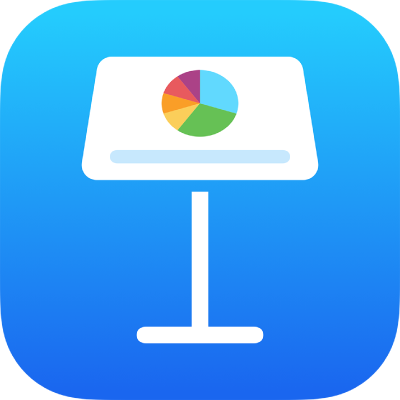
Memilih teks di Keynote di iPad
Anda memilih teks untuk mengubah pemformatan, memindahkannya, menyalinnya, dan lainnya. Anda dapat memilih teks dalam besaran mana pun—dari karakter, kata, hingga paragraf—dan teks dapat berdampingan atau tidak berdampingan (tidak bersebelahan). Memilih teks yang tidak berdampingan memudahkan Anda untuk menjalankan tindakan yang sama pada pilihan teks spesifik di seluruh slide.
Sebelum Anda dapat memilih teks di kotak teks, bentuk, sel tabel, atau judul atau bidang teks, Anda harus menempatkan titik penyisipan terlebih dahulu di dalam objek atau bidang teks. Titik penyisipan adalah garis vertikal yang berkedip yang menunjukkan di mana teks yang Anda ketik akan muncul.
Menempatkan titik penyisipan
Anda menempatkan titik penyisipan untuk menunjukkan di mana Anda ingin mulai mengetik atau memilih teks.
Catatan: Jika Anda sedang mengerjakan slide kosong, Anda harus menambahkan kotak teks, bentuk, atau tabel ke slide sebelum Anda dapat menempatkan titik penyisipan.
Saat melihat presentasi dalam tampilan pengeditan, lakukan salah satu hal berikut:
Menempatkan titik penyisipan: Ketuk dua kali bentuk, kotak teks, sel tabel, atau judul atau bidang teks. Jika objek berisi teks, satu kata akan dipilih; ketuk lagi di tempat Anda ingin menempatkan titik penyisipan.
Mengubah posisi titik penyisipan: Seret titik penyisipan ke tempat yang Anda inginkan. Anda juga dapat menyeret dua jari ke atas papan ketik, lalu angkat jari Anda saat titik penyisipan berada di tempat yang Anda inginkan.
Catatan: Anda tidak dapat menempatkan titik penyisipan di teks placeholder. Saat Anda mengetuk teks placeholder dua kali, titik penyisipan akan mengganti teks placeholder.
Memilih teks
Untuk memilih teks, lakukan salah satu hal berikut:
Memilih kata: Ketuk kata dua kali.
Memilih paragraf: Ketuk tiga kali di paragraf.
Memilih cakupan teks: Ketuk kata dua kali, lalu pindahkan titik seret untuk menyertakan lebih banyak atau lebih sedikit teks.
Memilih teks tidak berdampingan: Tekan dan tahan tombol Command di papan ketik yang terhubung sambil memilih dua atau lebih kata atau rangkaian teks yang tidak berdekatan menggunakan trackpad atau tetikus.
Untuk membatalkan pilihan sebagian dari pilihan tidak berdampingan, tekan dan tahan tombol Command, lalu pilih teks yang ingin Anda kecualikan.
Anda dapat memilih serangkaian teks yang bersambungan atau beberapa pilihan tidak berdampingan hanya di dalam area yang sama dari slide—misalnya, di dalam satu kotak teks, bentuk, atau sel tabel.
Untuk membatalkan pilihan semua pilihan teks, ketuk di mana pun pada slide di luar pilihan.